Роутер - это важное устройство, которое обеспечивает соединение компьютера с Интернетом. Он передает сигнал от поставщика услуг Интернета (ISP) к вашему компьютеру, позволяя вам наслаждаться быстрым и стабильным интернет-соединением.
Временами возникают ситуации, когда роутер начинает работать некорректно. Интернет-соединение может стать медленным, появятся проблемы с подключением, или просто перестанет работать. В таких случаях перезапуск роутера может помочь решить проблему.
Перезапуск роутера - это процесс, который освежает его работу, восстанавливает связь с Интернетом и решает некоторые системные проблемы. Во многих случаях перезапуск роутера может быть простым и эффективным способом справиться с проблемами с Интернетом без необходимости вызывать специалиста.
Как сбросить настройки роутера на компьютере: пошаговая инструкция
Если у вас возникли проблемы с работой роутера, одним из первых решений может быть сброс настроек. Это позволяет вернуть роутер к заводским настройкам и устранить возможные проблемы, связанные с ошибочными или поврежденными настройками. В этой статье мы расскажем вам, как сбросить настройки роутера на компьютере.
Перед началом сброса настроек роутера важно убедиться, что у вас есть доступ к административной панели роутера или установочным файлам настройки. Если у вас нет этой информации, обратитесь к документации роутера или обратитесь в службу поддержки производителя.
- Сначала откройте веб-браузер на вашем компьютере и введите IP-адрес роутера в адресную строку. Обычно IP-адрес указан на нижней стороне роутера или в документации.
- Нажмите клавишу Enter или пройдите по указанному IP-адресу, чтобы открыть страницу административной панели роутера.
- Войдите в административную панель роутера, введя логин и пароль. Если вы не знаете логин и пароль, попробуйте ввести стандартные комбинации, которые указаны в документации роутера или на его корпусе. Если этот способ не сработает, обратитесь в службу поддержки.
- После успешного входа в административную панель роутера найдите раздел «Настройки» или «System Settings».
- В найденном разделе должна быть опция «Сброс настроек» или «Factory Reset». Нажмите на нее, чтобы начать процесс сброса.
- Во время сброса роутер перезагрузится, и все настройки будут восстановлены к заводским значениям. Это может занять несколько минут, поэтому будьте терпеливыми и не выключайте роутер во время процесса.
После завершения сброса настроек роутера он будет восстановлен к начальным настройкам. Теперь вы можете настроить роутер заново, следуя руководству пользователя или инструкциям производителя.
Сброс настроек роутера может быть полезным способом устранения проблем с работой сети. Однако помните, что при сбросе настроек будут удалены все пользовательские настройки, включая пароли и сетевые настройки. Поэтому обязательно сохраните важные настройки и данные перед сбросом.
Причины сброса настроек роутера
Существует несколько причин, по которым может потребоваться сбросить настройки роутера:
1. Забытый пароль. Если вы забыли пароль для входа в настройки роутера, единственным способом восстановления доступа будет сброс настроек до заводских. После этого вы сможете задать новый пароль и продолжить настройку роутера.
2. Неожиданные проблемы с сетью. Иногда роутер может начать вести себя непредсказуемо, возникать проблемы с подключением к интернету или работой сети. В таких случаях сброс настроек роутера может помочь исправить проблему и установить стабильное соединение.
3. Неавторизованное изменение настроек. Если кто-то получил доступ к настройкам вашего роутера и произвел какие-либо изменения без вашего ведома, сброс настроек поможет вернуть роутер в исходное состояние и убрать все нежелательные изменения.
Важно помнить, что сброс настроек роутера приведет к потере всех пользовательских настроек, включая пароль Wi-Fi, порты проброса и настройки безопасности. Поэтому перед сбросом рекомендуется создать резервные копии важных настроек для последующего восстановления.
Подготовка к сбросу настроек роутера
Перед тем, как приступить к процедуре перезапуска роутера на компьютере, необходимо выполнить ряд шагов для подготовки:
- Ознакомьтесь с документацией. Для каждой модели роутера может существовать своя инструкция по сбросу настроек. Рекомендуется перед началом ознакомиться с документацией, чтобы быть в курсе особенностей вашего устройства.
- Сделайте резервную копию настроек. Если вы хотите сохранить свои настройки роутера, вам стоит создать резервную копию перед процедурой сброса. Это позволит вам в дальнейшем быстро восстановить все конфигурации.
- Проверьте подключение. Убедитесь, что ваш компьютер подключен к роутеру кабелем или по беспроводной сети. Для надежности также рекомендуется отключить все другие устройства от роутера.
- Отключите питание. Перед началом сброса настроек выключите питание роутера. Для этого обычно достаточно отсоединить его от источника электропитания или нажать кнопку выключения, если она есть. Подождите несколько секунд, чтобы убедиться, что роутер полностью выключен.
После выполнения этих шагов вы будете готовы начать процедуру перезапуска роутера на своем компьютере.
Пошаговая инструкция по сбросу настроек роутера на компьютере

Вот пошаговая инструкция о том, как сбросить настройки роутера на компьютере:
- Подключите компьютер к роутеру: Подключите один конец сетевого кабеля к компьютеру, а другой - к одному из доступных портов на задней панели роутера.
- Откройте веб-браузер: Запустите веб-браузер на компьютере (например, Google Chrome, Mozilla Firefox, Microsoft Edge).
- Введите IP-адрес роутера: В адресной строке браузера введите IP-адрес роутера. Обычно это 192.168.1.1 или 192.168.0.1. Нажмите клавишу Enter.
- Войдите в настройки роутера: В открывшемся окне браузера введите логин и пароль для доступа к настройкам роутера. Если вы не знаете данные для входа, обратитесь к инструкции или поставщику услуг интернета.
- Найдите раздел "Сброс настроек": В меню роутера найдите раздел "Настройки" или "Maintenance". Внутри раздела найдите опцию "Сброс настроек" или "Factory Reset".
- Выполните сброс настроек: Щелкните по опции "Сброс настроек" и подтвердите свое решение. Обратите внимание, что этот процесс удалит все пользовательские настройки, включая пароли и настройки безопасности.
- Перезагрузите роутер: После сброса настроек роутера рекомендуется выполнить его перезагрузку. Найдите опцию "Перезагрузка" в меню роутера и запустите эту функцию.
В результате роутер будет сброшен до состояния по умолчанию. Теперь вы можете повторно настроить его в соответствии с вашими потребностями.
Проверка и дальнейшая настройка роутера после сброса
После сброса роутера становится необходимо проверить его работоспособность и настроить его согласно вашим требованиям. Вот несколько важных шагов для этого:
- Проверьте подключение: Убедитесь, что роутер правильно подключен к источнику питания и доступу к интернету.
- Войдите в настройки роутера: Откройте веб-браузер и введите IP-адрес роутера (обычно написан на наклейке на задней панели роутера). Нажмите Enter, чтобы получить доступ к настройкам.
- Установите новое имя пользователя и пароль: После сброса роутера стандартные учетные данные (логин и пароль) также сбросятся. Установите новые, надежные учетные данные для обеспечения безопасности вашей сети.
- Настройте тип подключения: Выберите тип подключения интернета, который у вас есть: PPPoE, DHCP или статический IP. Заполните требуемую информацию, предоставленную вашим интернет-провайдером.
- Настройте беспроводную сеть: Если вы планируете использовать Wi-Fi, установите новое имя сети (SSID) и пароль для вашей беспроводной сети. Это обеспечит защиту вашей сети от несанкционированного доступа.
- Настройте фильтрацию MAC-адресов: Если вы хотите ограничить доступ к вашей сети, вы можете включить фильтрацию MAC-адресов и добавить разрешенные либо запрещенные адреса.
- Обновите прошивку: Рекомендуется проверить, доступна ли новая версия прошивки для вашего роутера. Если она доступна, обновите прошивку, чтобы получить последние исправления и функции.
- Проверьте подключение интернета: Проверьте, что ваш роутер успешно подключен к интернету, запустив браузер и открыв несколько веб-страниц.
После выполнения всех необходимых шагов ваш роутер будет готов к использованию с настройками по вашему выбору.